|
Einstellungen HINWEIS: elkato-Abrechnung ist umgezogen!Diese Seite bezieht sich auf Version 3.15 von elkato-Abrechnung, die inzwischen veraltet ist; um die Historie zu wahren, bleiben die Informationen und der Download auch weiterhin verfügbar. elkato-Abrechnung wird jetzt gemeinschaftlich von Vaterstettener und Zornedinger Auto-Teilern auf der Open-Source-Website sourceforge.net gepflegt. Hierfür ist Dr. Christian Kohrt vom ZAT verantwortlich. Allgemeine Informationen zu elkato-Abrechnung finden Sie auf der Projekt-Homepage. Unterstützung erhalten Sie auf der Support-Webseite. Sie können Herr Kohrt auch per E-Mail kontaktieren, der sich gerne um ihr Anliegen kümmern und Fragen beantworten wird. (Zum Spam-Schutz funktioniert der Aufruf der E-Mail-Adresse nur mit JavaScript.)
Inhalt dieser Seite (verbergen) Abrechnung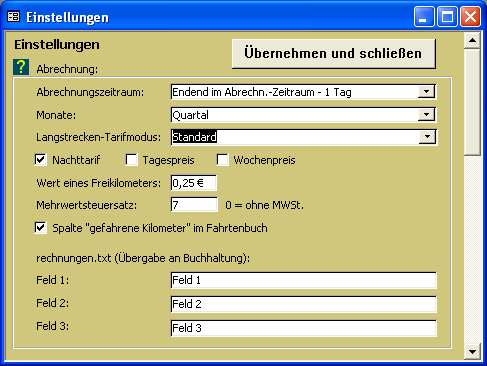 AbrechnungzeitraumHier können die exakten Grenzen des Abrechnungszeitraums eingestellt werden.
Endend im Abrechnungszeitraum (0)Angenommen, es soll das erste Quartal eines Jahres abgerechnet werden: Bei dieser Einstellung wird bei der Rechnung als Rechnungsdatum der 01. des dem Abrechnungszeitraum folgenden Monat ausgedruckt. Soll aber die Rechnung mit dem Datum des letzten Tages des Abrechnungszeitraumes (z.B. 31.03.) erstellt werden, so kann eine Buchung, die ggf. erst kurz vor Mitternacht endet, logischerweise nicht mehr enthalten sein - deshalb der Modus "Endend im Abrechnungszeitraum minus 1 Tag". Hier ist der Abrechnungszeit um einen Tag zurück verschoben (Buchungen die am letzten Tag des Abrechnungszeitraums beginnen, bleiben außen vor, Dafür werden die Buchungen, die am letzten Tag des vorigen Abrechnungszeitraumes beginnen, mit eingezogen). Damit kann die Rechnung das Rechnungsdatum Ultimo des Abrechnungszeitraumes aufweisen, da zu diesem Zeitpunkt alle Rechnungsdaten bekannt sind (bzw. zumindest theoretisch bekannt sein können). Endend im Abrechnungszeitraum minus 1 Tag (1)Es werden alle Buchungen einbezogen, die zwischen dem 31.12. 00:00 Uhr und dem 30.03. 23:59 enden. Beginnend im Abrechnungszeitraum (2)Angenommen, es soll das erste Quartal eines Jahres abgerechnet werden: Bei dieser Einstellung tritt folgendes Problem auf: Angenommen, am 10.04. soll die Abrechnung für das 1. Quartal durchgeführt werden. Dabei würde eine Buchung vom z.B. 29.03. bis 15.04. zwar einbezogen (Buchungsbeginn vor dem 31.03. 23:59). Es können aber zu dieser Buchung noch keine Kilometer abgerechnet werden. Bei der Abrechnung des nächsten Quartals sind die Kilometer zu dieser Buchung zwar bekannt, aber sie wird nicht mehr berücksichtigt (Buchungsbeginn vor dem 01.04. 00:00). Außerdem wäre jedes Rechnungsdatum vor dem 16.04. unlogisch. MonateFür welchen Zeitraum in Monaten soll die Abrechung erstellt werden? Beim Programmstart wird, abhängig vom aktuellen Datum der Abrechnungszeitraum voreingestellt.
Langstrecken-TarifmodusBeim Langstreckentarif kostet jeder gefahrene Kilometer bis einschließlich einer gewissen Grenze (z.B. 300km) einen Preis 1, darüber wird ein niedrigerer Preis 2 berechnet. Preis 1, Preis 2 und die Grenze werden in den Ressourcen-Kategorien eingestellt. Auf welche Weise der Langstreckentarif berechnet wird, und zwar für alle Ressourcen gleich, kann hier eingestellt werden.
NachttarifIst ein Nachttarif vereinbart, dann gilt für einen gewissen Zeitraum in der Nacht ein anderer Zeitpreis. Der Zeitraum und der Zeitpreis für den Nachttarif werden in den Ressourcen-Kategorien eingestellt. Tagespreis und WochenpreisEs können Pauschalpreise für einen ganzen Tag oder eine ganze Woche vereinbart werden. Bei der Abrechnung wird automatisch immer der günstigste Preis berechnet. Wert eines FreikilometersWenn Mitglieder Arbeiten für den Verein übernehmen, dann können sie dafür nicht mit Geld entlohnt werden. Statt dessen bekommen sie Bonuspunkte, die in Euro umgerechnet, vom Rechnungsbetrag abgezogen werden. Siehe Frei-Kilometer. MWSt-SatzIn dieses Feld wird der Mehrwertsteuersatz in Prozent eingetragen (derzeit 7 oder 19). Der Wert "0" gibt an, dass die Abrechnungen ohne Ausweisung der Mehrwertsteuer gedruckt werden. Jeder andere (positive) Wert wird als Mehrwertsteuersatz interpretiert und die Mehrwertsteuer wird ausgewiesen. Spalte "gefahrene Kilometer" im FahrtenbuchWenn das Fahrtenbuch über eine Spalte "gefahrene Kilometer" verfügt, dann kann die Eingabe der Kilometer vereinfacht werden. Mehr dazu auf der Seite Kilometer eintragen. Rechnungen.txtFeld1, Feld2 und Feld3 sind frei benutzbare Felder in der Datei Rechnungen.txt. Mehr dazu unter Buchführung. BeschriftungenSiehe auch Ausdrucke 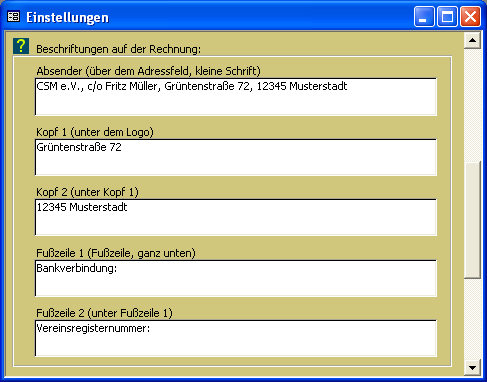 AbsenderOben links auf dem Rechnungsausdruck befindet sich das Adressfeld für Fensterkuverts. Die Adressen werden automatisch aus der Datenbank erzeugt. Darüber ist in kleiner Schrift ein Absenderfeld eingebaut. Dessen Text kann im Feld "Absender" eingestellt werden. LogoOben rechts befindet sich das Logo der CSO. Damit dieses mit gedruckt wird, muss die gelieferte Datei logo.jpg durch eine Datei gleichen Namens mit dem CSO-Logo ersetzt werden. logo.jpg muss im Installationsverzeichnis abgelegt sein. KopfUnterhalb des Logos befinden sich zwei Zeilen, in die z.B. der Name der CSO eingetragen werden kann (Kopf 1 und Kopf 2) FußGanz unten auf der letzten Seite jeder Rechnung werden zwei Fußzeilen gedruckt. Dort kann z.B. die Bankverbindung eingetragen werden. Teilnehmerliste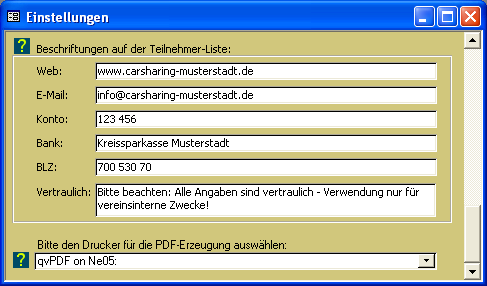 Das Programm druckt zweierlei Teilnehmerlisten. Eine vollständige für den Vorstand und eine verkürzte für die Mitglieder. Am Ende der Teilnehmerliste für die Mitglieder werden fünf Zeilen gedruckt mit
PDF-DruckerWenn Abrechnungen per E-Mail verschickt werden, dann werden sie als PDF-Dateien ausgegeben. Dazu muss ein spezieller Druckertreiber installiert sein, der PDF-Dateien ausgeben kann. Bitte aus der Liste den PDF-Drucker qvPDF auswählen, damit das Program weiß, welchen Drucker es für die E-Mail-Funktion verwenden soll. |
